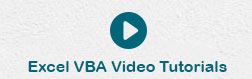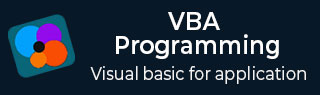
- VBA 教程
- VBA - 主頁
- VBA - 概述
- VBA - Excel 宏
- VBA - Excel 術語
- VBA - 宏註釋
- VBA - 訊息框
- VBA - 輸入框
- VBA - 變數
- VBA - 常量
- VBA - 運算子
- VBA - 決策
- VBA - 迴圈
- VBA - 字串
- VBA - 日期和時間
- VBA - 陣列
- VBA - 函式
- VBA - 子過程
- VBA - 事件
- VBA - 錯誤處理
- VBA - Excel 物件
- VBA - 文字檔案
- VBA - 程式設計圖表
- VBA - 使用者表單
- VBA 有用資源
- VBA - 快速指南
- VBA - 有用資源
- VBA - 討論
VBA - Excel 宏
在本章節中,你將學習如何分步編寫一個簡單的宏。
步驟 1 − 首先,啟用 Excel 20XX 中的“開發”選單。為此,請點選檔案 → 選項。
步驟 2 − 點選“自定義功能區”選項卡,並勾選“開發”。點選“確定”。
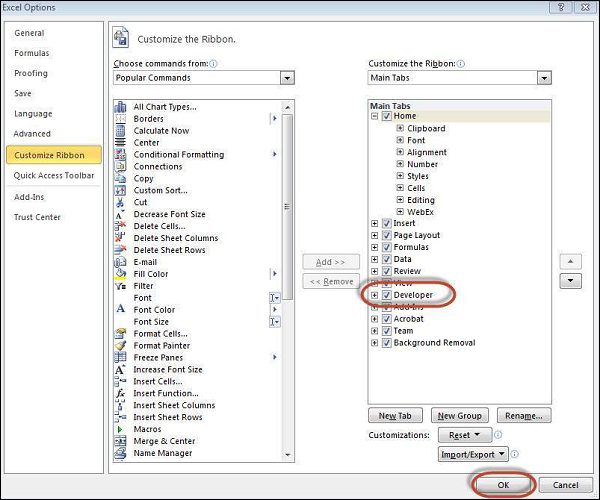
步驟 3 − “開發”功能區顯示在選單欄中。

步驟 4 − 點選“Visual Basic”按鈕以開啟 VBA 編輯器。

步驟 5 − 透過新增按鈕開始編寫指令碼。點選插入 → 選擇按鈕。
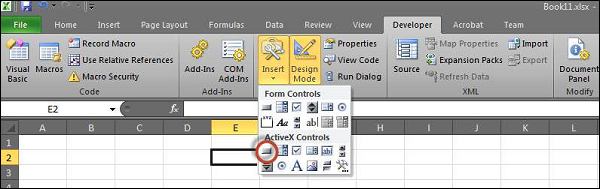
步驟 6 − 執行右鍵單擊並選擇“屬性”。
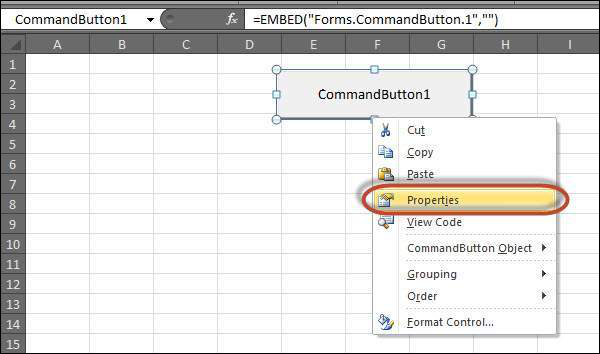
步驟 7 − 編輯名稱和標題,如下面的截圖所示。
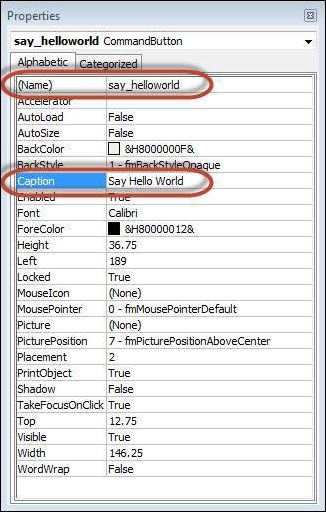
步驟 8 − 現在雙擊按鈕,子過程的輪廓將顯示在下方的截圖中。
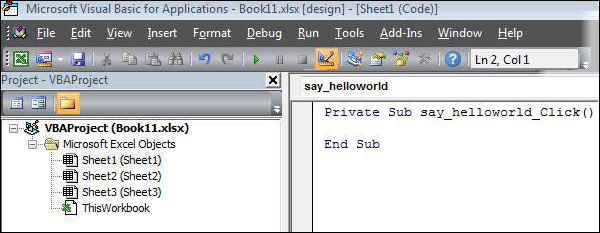
步驟 9 − 新增訊息即可開始編碼。
Private Sub say_helloworld_Click() MsgBox "Hi" End Sub
步驟 10 − 點選按鈕執行子過程。子過程的輸出在下方的截圖中顯示。確保設計模式已開啟。如果未開啟,只需點選即可開啟。
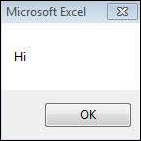
備註 − 在後面章節中,我們將演示使用一個簡單的按鈕,如 1 至 10 步驟中所述。因此,全面理解本章節非常重要。
廣告